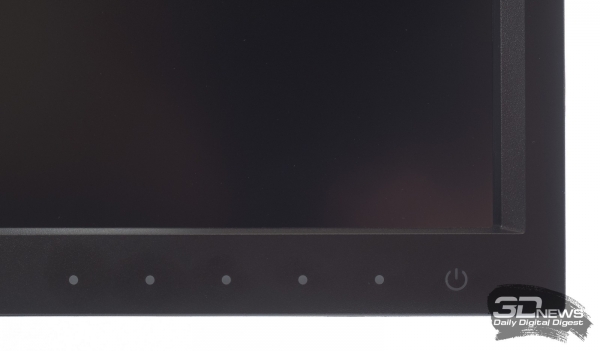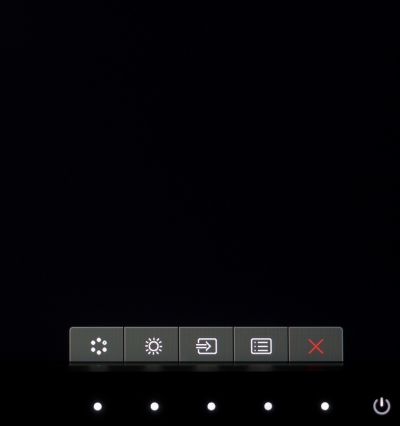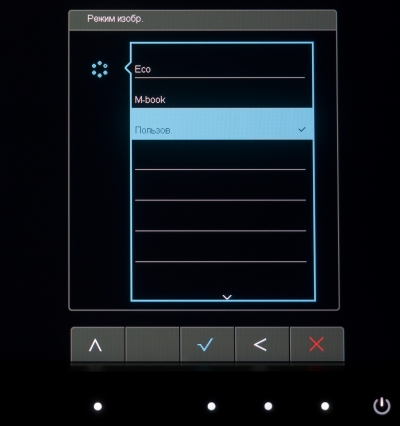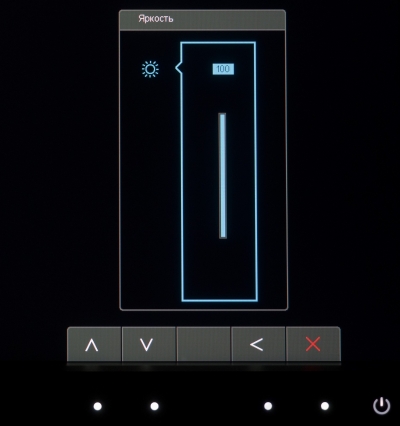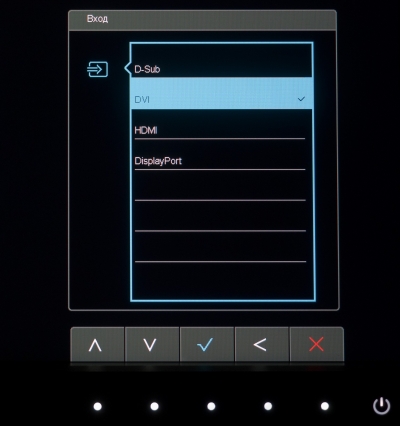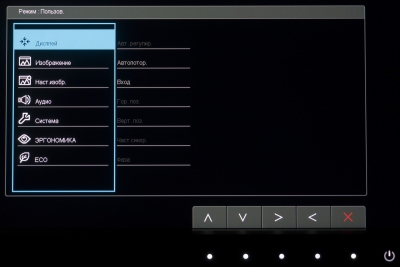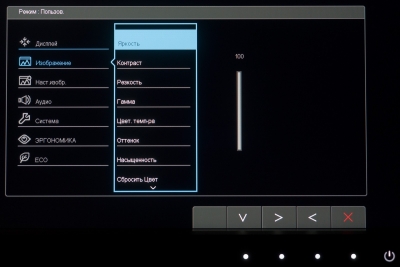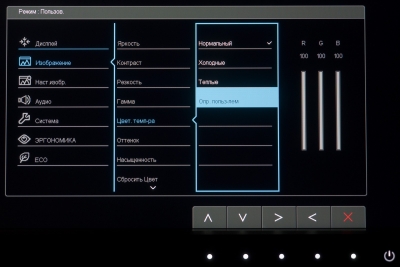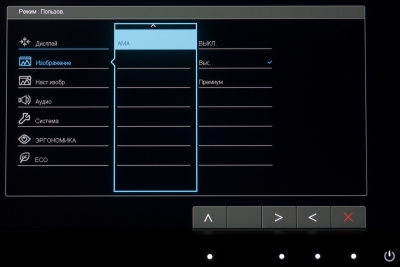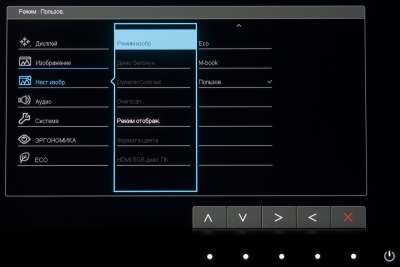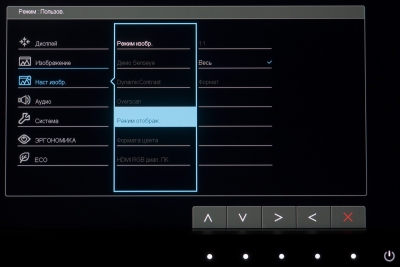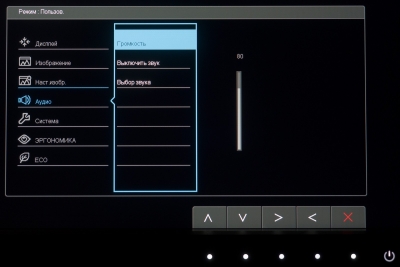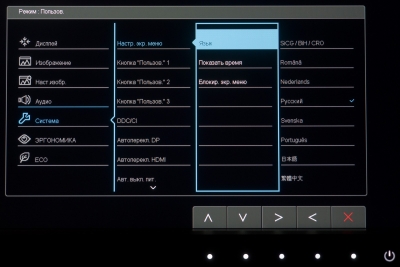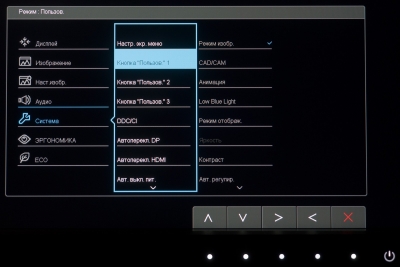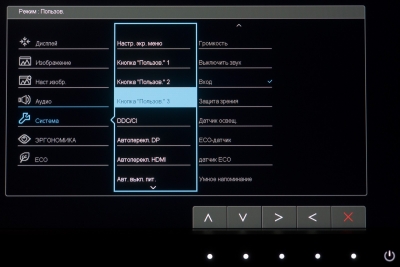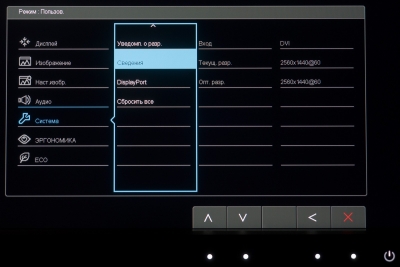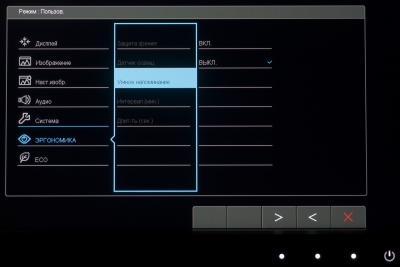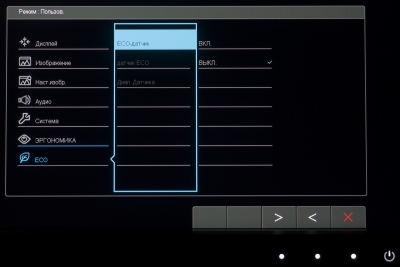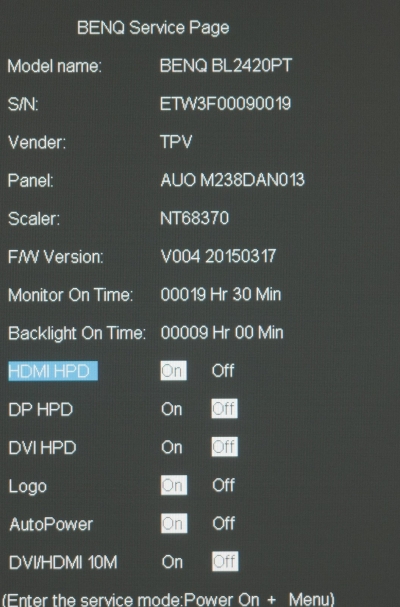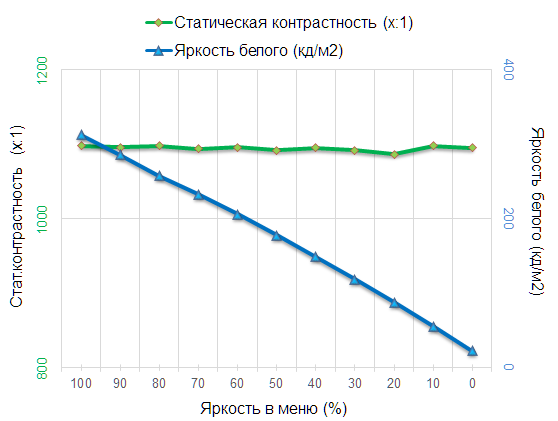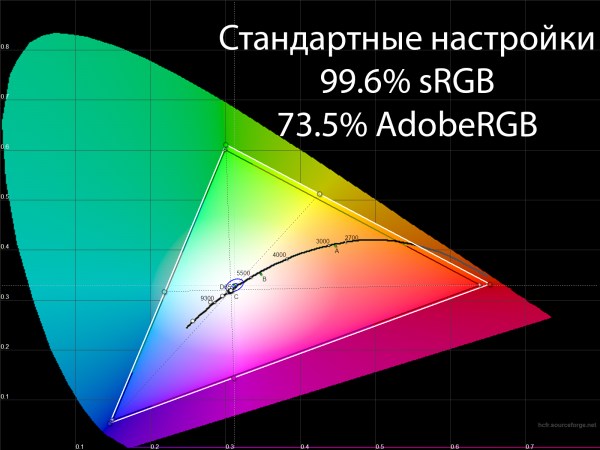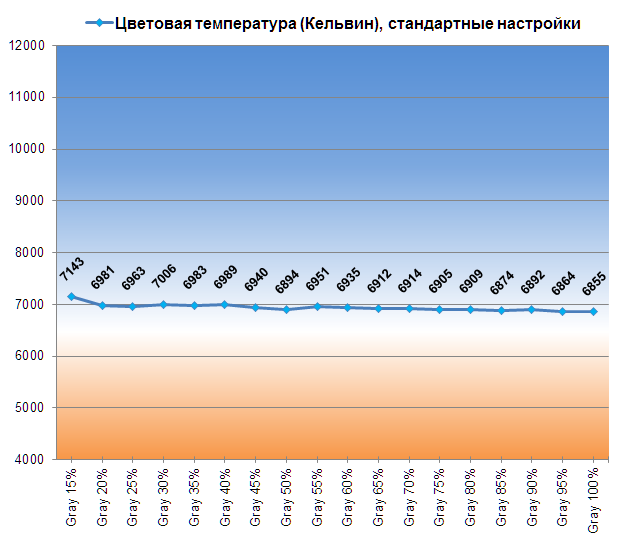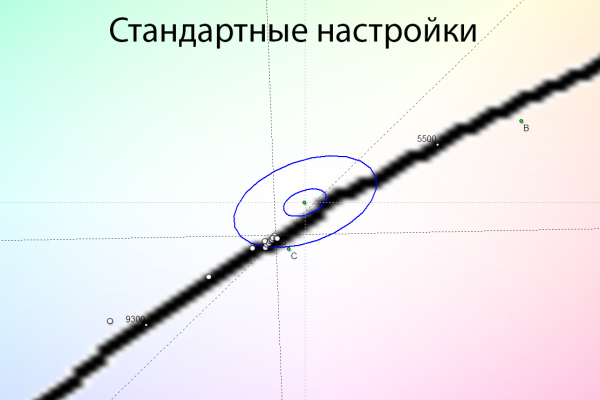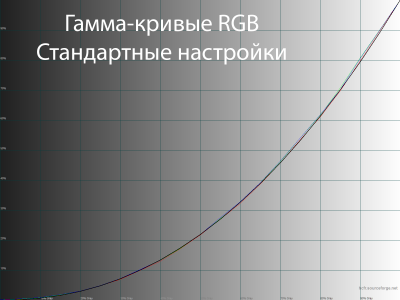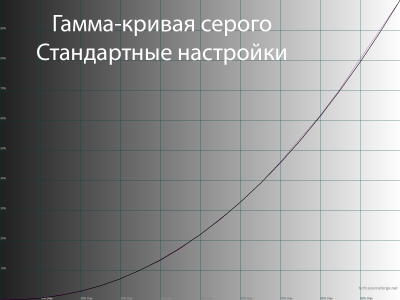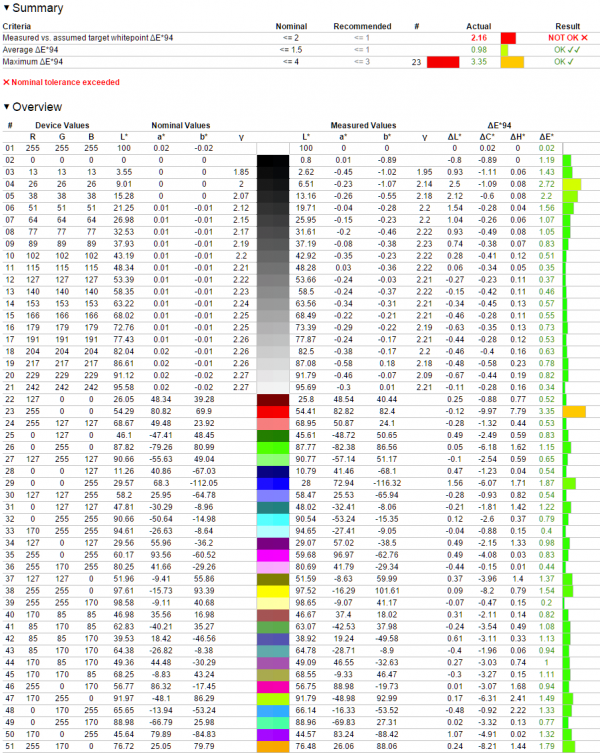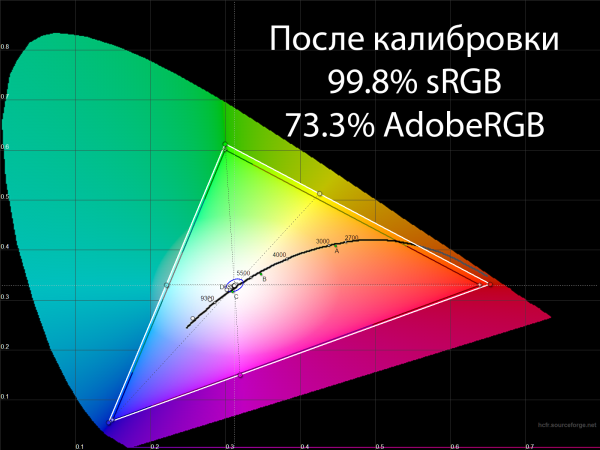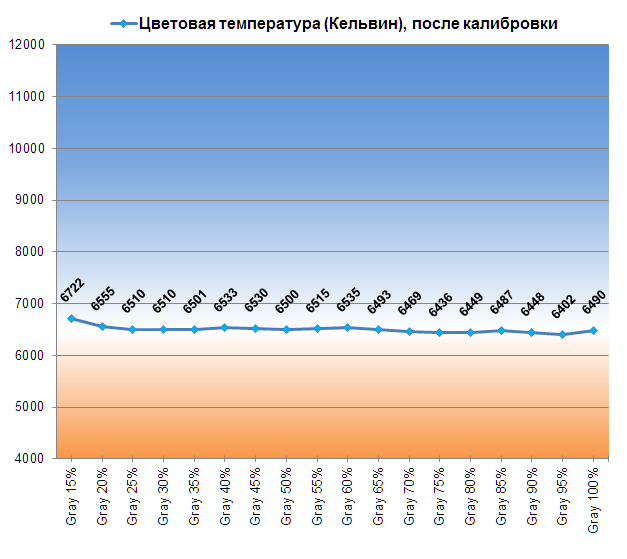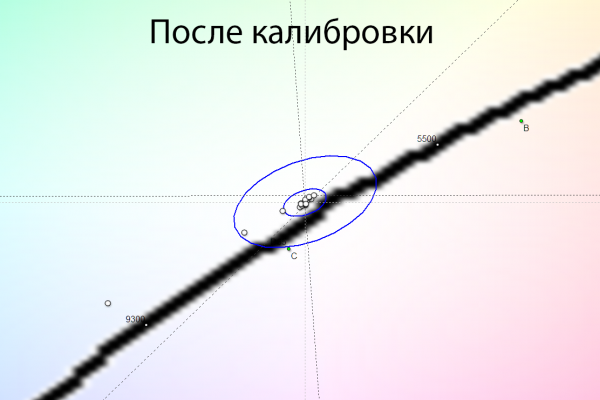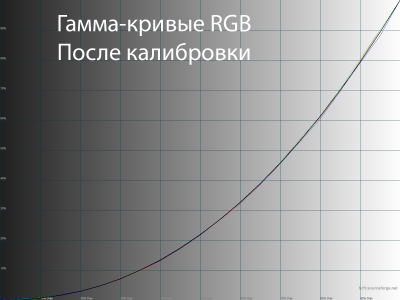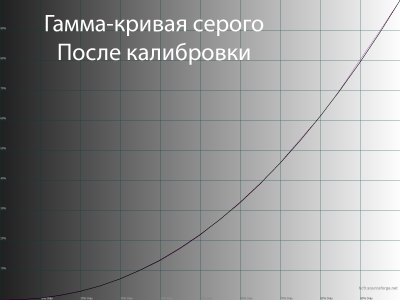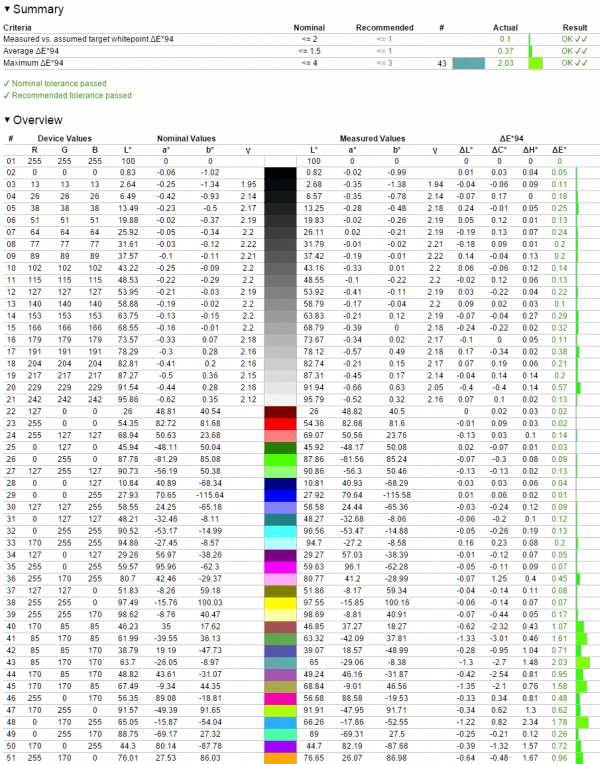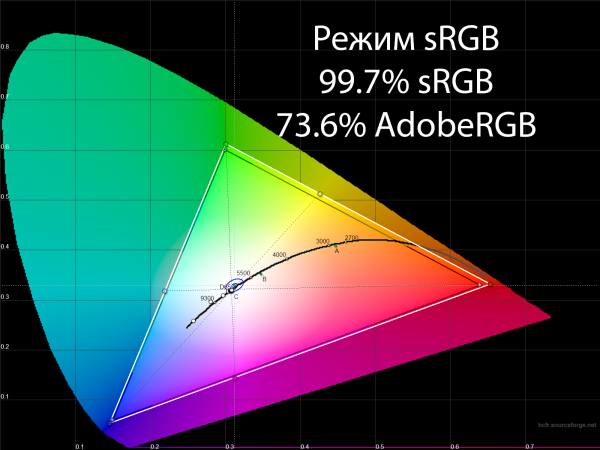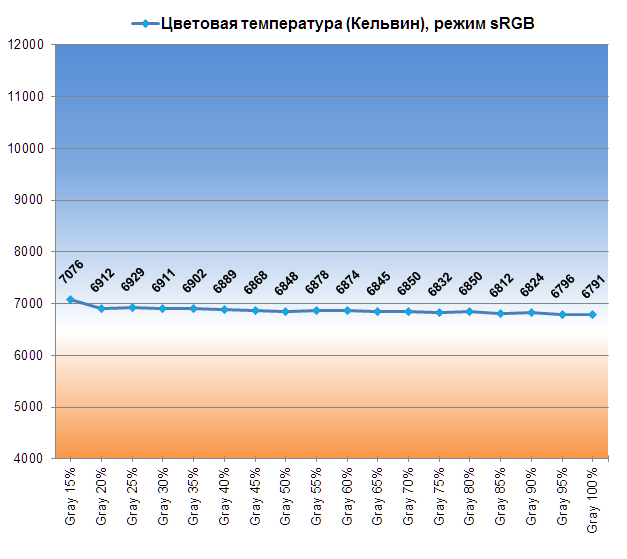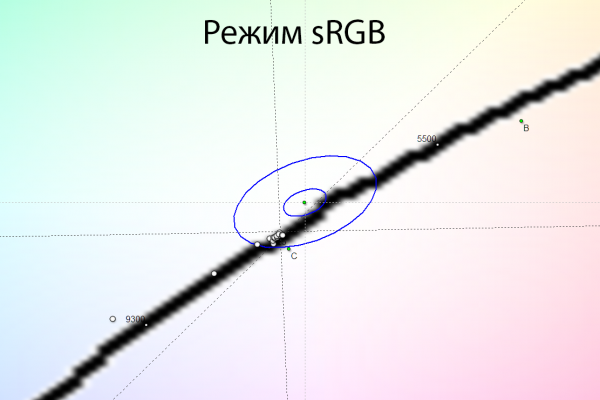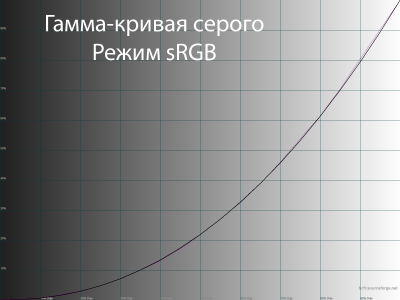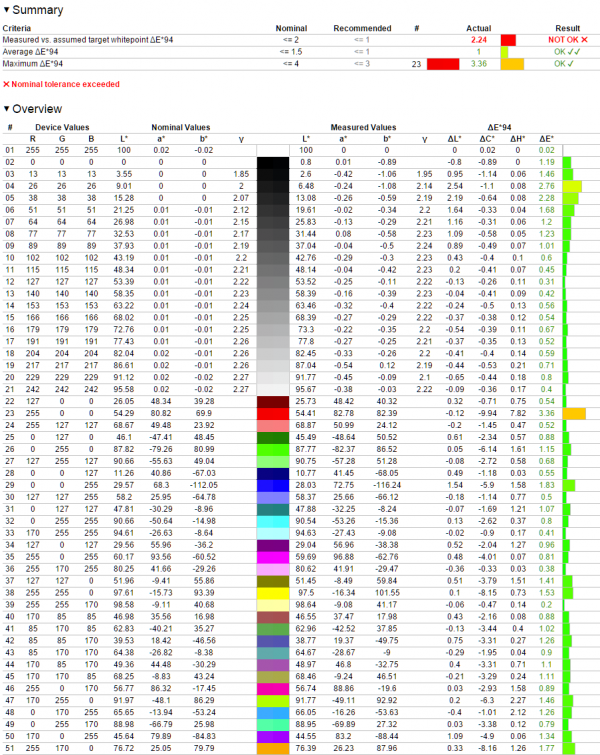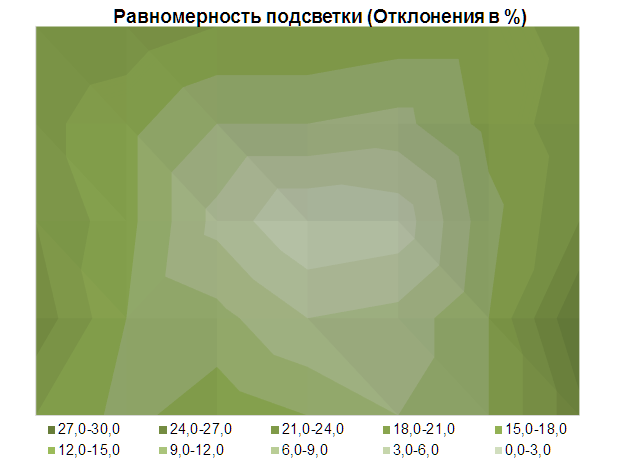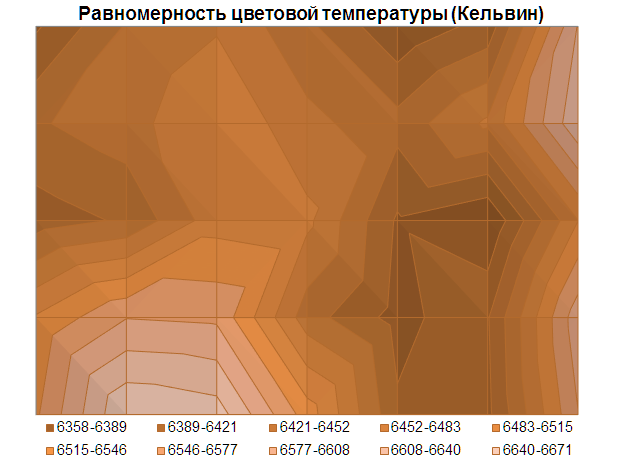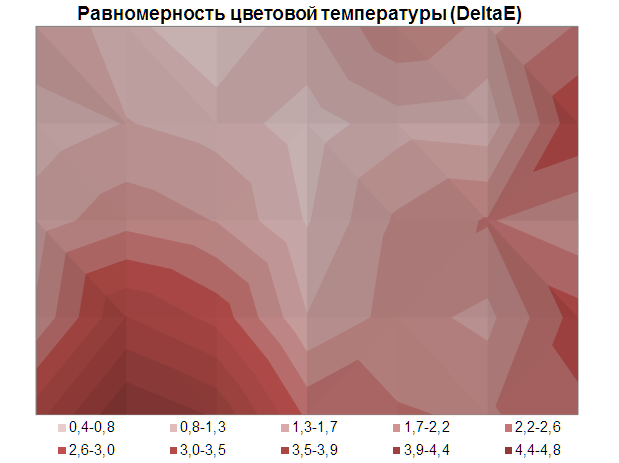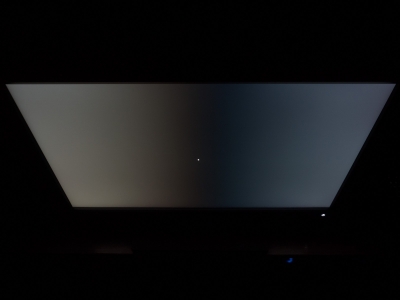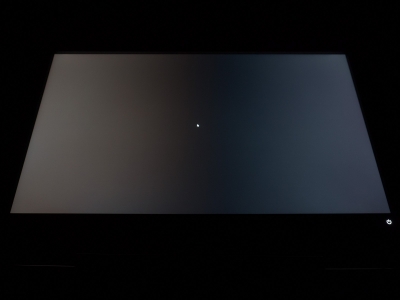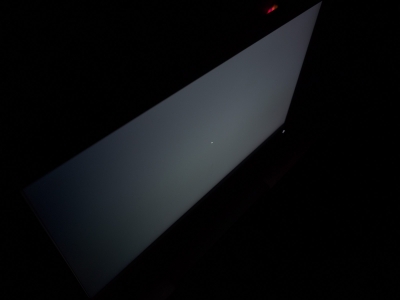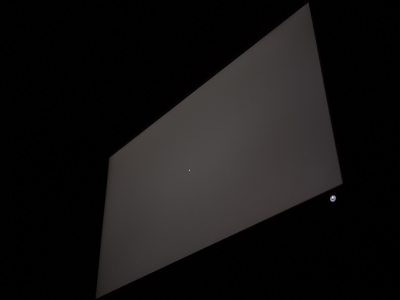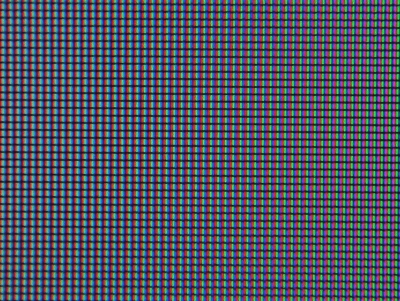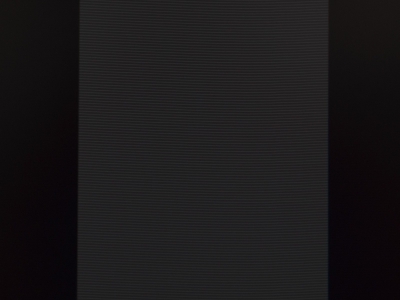⇡#Меню и управление
Для управления монитором служит сенсорный блок с шестью кнопками, обладающий белой подсветкой, которая активируется при нажатии любой из клавиш. Исключением является кнопка включения — у неё подсветка горит постоянно, отключить её невозможно.
Скорость работы меню высокая — система довольно быстро откликается на действия пользователя, задержек практически нет. Благодаря подсветке и наэкранным подсказкам управлять монитором легко и просто как днём, так и ночью, в отсутствие внешнего освещения.
При нажатии на любую из управляющих кнопок в нижней части экрана возникает навигационный блок с пятью пиктограммами. По умолчанию производитель установил быстрый доступ к переключению режимов изображения, регулировке яркости и выбору источника сигнала. В дальнейшем пользователь сам может выбрать необходимые разделы и параметры для оставшихся двух кнопок.
Дизайн меню мониторов BenQ давно не подвергался изменениям — перед нами привычные цвета и 2-4 секции в зависимости от выбранного раздела и подменю. Изначально установлен русский язык с не лучшей точностью перевода. В случае с BL24201PT в основном меню расположились семь разделов. Пройдёмся по каждому из них.
В первом находятся настройки положения картинки при аналоговом подключении, отключение автоповорота меню и выбор источника видеосигнала.
Раздел под названием «Изображение» содержит в себе настройки яркости, контраста, резкости, гаммы, цветовой температуры (есть несколько предустановленных режимов и возможность отрегулировать RGB вручную), оттенка, насыщенности и степени разгона матрицы (AMA).
В следующем разделе основная часть настроек доступна лишь в некоторых режимах изображения и только при HDMI-подключении. Возможно включение динамической контрастности, функции Overscan, изменение режима отображения (управление встроенным скалером) и выбор формата цвета.
Отрегулировать уровень громкости, выключить встроенную аудиосистему и выбрать источник звука можно в разделе с соответствующим названием.
Раздел «Система» предлагает перенастроить две сенсорные клавиши для быстрого доступа к необходимым разделам или параметрам, настроить режимы работы интерфейсов, экранное меню, DDC/CI, активировать автоматическое выключение питания. В этом разделе можно посмотреть основную рабочую информацию по монитору и сбросить все настройки к значениям по умолчанию.
Управление датчиком внешней освещённости и системой напоминания о необходимости сделать перерыв в работе доступно в разделе «Эргономика». Но, к сожалению, часть возможностей активируется лишь в определённых режимах изображения. И странно, что в «Пользовательском» работа датчика освещённости заблокирована.
Второй датчик (ECO), выключающий подсветку панели, может работать в любых условиях. Его настройки сосредоточены в специальном разделе, а претензий к нему у нас не возникло — все работает как надо.
Доступ к сервисному меню можно получить, зажав вторую сенсорную клавишу справа в момент включения монитора. Последующее нажатие на неё приводит к появлению на экране окна с интересной информацией: тут мы нашли подтверждение нашему предположению об установленной в монитор панели, узнали реального производителя (TPV), версию скалера, прошивки, время наработки монитора. Здесь же можно отключить логотип при включении дисплея, отключить защиту HDMI, DP, DVI-D и автоматическое включение, активировать возможность использования длинных кабелей.
⇡#Методика тестирования
Монитор BenQ BL2420PT был протестирован по обновлённой методике при помощи колориметра X-Rite i1 Display Pro в сочетании с референсным спектрофотометром X-Rite i1 Pro, программного комплекса Argyll CMS c графическим интерфейсом dispcalGUI и программой HCFR Colormeter. Все операции осуществлялись в Windows 8.1, во время тестирования частота обновления экрана составляла 60 Гц.
В соответствии с методикой мы измерим следующие параметры монитора:
- яркость белого, яркость чёрного, коэффициент контрастности при мощности подсветки от 0 до 100% с шагом 10%;
- цветовой охват;
- цветовую температуру;
- гамма-кривые трёх основных цветов RGB;
- гамма-кривую серого цвета;
- отклонения цветопередачи DeltaE (по стандарту CIEDE1994);
- равномерность подсветки, равномерность цветовой температуры (в кельвинах и единицах отклонения DeltaE) при яркости в центральной точке 100 кд/м2.
Все описанные выше измерения проводились до и после калибровки. Во время тестов мы измеряем основные профили монитора: выставленный по умолчанию, sRGB (если доступен) и Adobe RGB (если доступен). Калибровка проводится в профиле, выставленном по умолчанию, за исключением особых случаев, о которых будет сказано дополнительно. Для мониторов с расширенным цветовым охватом мы выбираем режим аппаратной эмуляции sRGB, если он доступен. Перед началом всех тестов монитор прогревается в течение 3-4 часов, а все его настройки сбрасываются до заводских.
Также мы продолжим нашу старую практику публикации профилей калибровки для протестированных нами мониторов в конце статьи. При этом тестовая лаборатория 3DNews предупреждает, что такой профиль не сможет на 100% исправить недостатки конкретно вашего монитора. Дело в том, что все мониторы (даже в рамках одной модели) обязательно будут отличаться друг от друга небольшими погрешностями цветопередачи. Изготовить две одинаковые матрицы невозможно физически, поэтому для любой серьёзной калибровки монитора необходим колориметр или спектрофотометр. Но и «универсальный» профиль, созданный для конкретного экземпляра, в целом может поправить ситуацию и у других устройств той же модели, особенно в случае дешёвых дисплеев с ярко выраженными дефектами цветопередачи.
⇡#Рабочие параметры
В мониторе BenQ BL2420PT производитель предлагает целых 11 предустановленных режимов. При тестировании мы использовали интерфейс DVI-D как оптимальный и беспроблемный для работы с данным монитором.
По умолчанию настройки основных параметров выглядят следующим образом:
- режим изображения – стандарт;
- яркость – 100;
- контраст – 50;
- резкость – 5;
- гамма – 3;
- цвет. температура – нормальный;
- AMA – выс.
В ходе ручной настройки (100 кд/м2 и 6500 К) параметры приняли следующий вид:
- режим изображения – пользов.;
- яркость – 24;
- контраст – 35;
- резкость – 3;
- гамма – 3;
- цвет. температура – опр. польз. (100/97/95);
- AMA – выс.
Для доступа к полному перечню необходимых параметров был использован пользовательский режим. Значение «Гамма» в ходе экспериментов было решено оставить по умолчанию. Нужные яркость и цветовая температура были достигнуты за счёт регулировки двух соответствующих параметров. Степень разгона AMA (Overdrive) не менялась, поскольку оптимальное значение было выбрано по умолчанию.
⇡#Яркость белого, яркость чёрного, коэффициент контрастности
Проверка осуществлялась в режиме «Стандарт» при настройках по умолчанию.
| Яркость в меню (%) | Яркость белого (кд/м2) | Яркость чёрного (кд/м2) | Статическая контрастность (x:1) |
|---|
| 100 |
313 |
0,285 |
1098 |
| 90 |
286 |
0,261 |
1096 |
| 80 |
258 |
0,235 |
1098 |
| 70 |
233 |
0,213 |
1094 |
| 60 |
206 |
0,188 |
1096 |
| 50 |
178 |
0,163 |
1092 |
| 40 |
149 |
0,136 |
1096 |
| 30 |
119 |
0,109 |
1092 |
| 20 |
88 |
0,081 |
1086 |
| 10 |
56 |
0,051 |
1098 |
| 0 |
23 |
0,021 |
1095 |
Максимальная яркость оказалась на уровне 313 кд/м2, а нижнее значение составило 23 кд/м2. Коэффициент контрастности – 1090:1 в среднем, что чуть выше, чем заявлено в технических характеристиках, но при этом его нельзя назвать каким-то явным достоинством монитора.
Полученный диапазон изменения яркости подсветки оказался идеальным со всех точек зрения. По верхней границе монитор превзошёл указанное производителем значение, а нижняя граница позволит максимально снизить нагрузку на глаза в условиях слабого внешнего освещения или его полного отсутствия. Отдельно отметим, что, согласно полученным данным, монитор максимально схож с Dell P2416D.
⇡#Результаты при стандартных настройках
Цветовой охват монитора BenQ на 99,9% совпадает с возможностями изученного ранее Dell P2416D. Если судить по CIE-диаграмме, он полностью перекрывает стандарт sRGB, заметно превосходя его в некоторых местах.
При заводских настройках цветовой охват монитора соответствует sRGB на 99,6 % и AdobeRGB на 73,5 %. Отличный результат.
Точка белого настроена плохо, а вот стабильность цветовой температуры находится на довольно высоком уровне. Все точки серого клина лежат в области с максимально допустимыми отклонениями DeltaE<10.
Уже при стандартных настройках монитор порадовал почти идеальными гамма-кривыми как по отдельным каналам, так и по кривой светлоты (гаммы серого). Для желающих получить точную цветопередачу прямо «из коробки» BenQ BL2420PT – прекрасный вариант.
Результат теста Argyll подтверждает вышесказанное. Среднее отклонение цветопередачи монитора – 0,98 единицы DeltaE94, максимальное – 3,35. Единственное, что остаётся сделать, так это подправить точку белого, ну и создать профиль устройства, чтобы система узнала о реальных возможностях монитора по цветовоспроизведению.
⇡#Результаты после настройки и калибровки
В случае героя обзора мы решили обойтись без полноценной калибровки с правками в LUT видеокарты, поскольку в этом нет никакой необходимости. Он прошёл процедуру коррекции значений RGB Gain для достижения точки белого в 6500 K, также было произведено снижение яркости до необходимого значения и создан профиль устройства.
Цветовой охват дисплея увеличился до 99,8% sRGB и при этом снизился до 73,3% AdobeRGB. Разница минимальна, и её невозможно заметить на глаз. К тому же это может быть простая погрешность измерений, от которой всё равно никуда не денешься.
Точка белого и баланс серого пришли в норму. Стабильность цветовой температуры увеличилась, несмотря на отсутствие внешних правок в гамма-кривых. Среднее значение составило 0,69 %, максимальное – 3,57 %.
Сами гамма-кривые вследствие RGB-правок изменились совсем незаметно.
Отклонения цветопередачи, выраженные в единицах DeltaE94, снизились до уровня 0,37 в среднем и 2,03 в максимуме. Отличный результат. В таком состоянии монитор BenQ BL2420PT прекрасно подходит для профессиональной работы с цветом.
⇡#Результаты в режиме sRGB
Исходя из нашей методики, мы отдельно рассмотрели специальный режим sRGB на предмет выявления разницы в сравнении со стандартными настройками.
Однако тестирование, как в случае и с предыдущим из протестированных мониторов BenQ, показало, что он практически не отличается от заводских установок по умолчанию. Цветовой охват составил 99,7 % sRGB и 73,6 % AdobeRGB, что всего на 0,1 % выше, чем в Standard Mode.
Аналогичная ситуация наблюдается с цветовой температурой. Её стабильность на оттенках серого схожа с полученной при заводских установках, да и сама точка белого настроена аналогично.
Гамма-кривые идентичны полученным в режиме «Стандарт». Никакой разницы мы не увидели.
Отклонения цветопередачи, выраженные в единицах DeltaE94, составили 1 в среднем и 3,36 в максимуме. Ничего не напоминает? Как итог – смысла в режиме sRGB нет. Достаточно заводских настроек, дающих идентичный результат.
⇡#Равномерность подсветки
Равномерность подсветки дисплея проверялась после снижения яркости в центральной точке монитора до уровня 100 кд/м2 и цветовой температуры в ~6500 кельвин.
Первая картинка демонстрирует фотографию белого поля при определённой экспопоправке в ходе съёмки (в темноте) и дальнейшей программной обработки для более наглядного представления равномерности подсветки.
Среднее отклонение от центральной точки составило 12,7 %, максимальное не превысило 24 %. Результат низкий, особенно для модели с такой небольшой диагональю экрана. Эти цифры – почти вылитая копия полученных на Dell P2416D, что снова напоминает нам о сходстве моделей. Основными проблемными зонами крайние левая и правая части экрана, где и были обнаружены максимальные отклонения от центра.
Разброс значений цветовой температуры составил 6358-6671 кельвин, среднее отклонение 1,1 %, максимальное — 2,8 %. Это высокий результат. Основная проблемная зона, если её можно так назвать – нижней левый край матрицы. Заметить подобную разницу в реальной работе не так просто.
Диаграмма поверхности с отклонениями цветовой температуры, выраженными в единицах DeltaE, схожа с предыдущей картинкой. Проблемная область всё та же. Максимальное отклонение — 4,8 единицы DeltaE, среднее — 2. Результат чуть выше, чем у Dell P2416D, но всё может сильно зависеть от конкретного экземпляра монитора.
С равномерностью подсветки на чёрном поле BenQ BL2420PT тоже повезло больше. Засветок меньше, они выражены не столь сильно, как и степень проявления паразитных оттенков. У попавшего к нам в руки экземпляра были высветлены оба левых угла. В одном наблюдался слабый зеленоватый оттенок, а в верхнем более заметный – оранжевый. Но повторимся, сказав, что равномерность подсветки может серьёзно меняться от экземпляра к экземпляру.
В реальной работе после снижения яркости подсветки до оптимального уровня (80-120 кд/м2) подобные проблемы с равномерностью чёрного практически не дают о себе знать, что днём, что ночью. Куда сильнее заметен Glow-эффект от которого никак не избавиться.
⇡#Качество градиентов и скорость отклика
По всей видимости, используемая в мониторе AHVA матрица всё же использует в своём составе FRC метод (дизеринг) для расширения цветового диапазона, тем самым ограничивая плавность тональном переходов. Да, из-за почти идеальной зааводской настройки у BL2420PT нет паразитных оттенков и отдельно выделяющихся переходов в той или иной зоне (как у Dell P2416D), но всё же это не уровень большинства полноценных 8-битных WQHD с диагональю 27-дюймов. Впрочем, для многих разница будет не существенна.
Скорость отклика матрицы вполне типична для современных IPS-type-решений. Выставленное по умолчанию значение разгона оптимально среди всех доступных, хотя и видны еле различимые артефакты изображения. Перевод AMA в положение «Выкл.» заметно увеличивает длины шлейфов, но полностью избавляет монитор от артефактов. В режиме «Премиум» шлейфы схожи с последним, но артефактов безумное множество и они хорошо различимы в большинстве рабочих задач.
⇡#Углы обзора и Glow-эффект
Углы обзора BenQ BL2420PT оставят приятное впечатление у подавляющего большинства пользователей и потенциальных покупателей. Немалую заслугу в этом сыграла небольшая по современным меркам диагональ экрана.
При незначительных изменениях угла просмотра в горизонтальной плоскости картинка на экране совсем не меняется. Если увеличить угол до 30-45 градусов, то изображение становится менее контрастным, снижается насыщенность некоторых цветов, слегка высветляются тени — ничего необычного. А вот при изменениях в вертикальной плоскости картинка на экране портится быстрее и сильнее, но всё равно не катастрофично. Если привстать над монитором, то яркость изображения резко снижается, визуально меняется цветовая температура, падает контрастность изображения. При взгляде снизу происходит всё то же самое, но в меньшей степени.
От Glow-эффекта тестируемый монитор не избавлен, поскольку построен на базе матрицы IPS-типа. В зависимости от положения пользователя перед экраном с чёрном заливкой паразитный оттенок и степень его проявления сильно варьируются. Демонстрирует себя Glow-эффект и на цветных изображения, но проявляется это в виде «белой пелены» в определённых зонах экрана. Вполне обычное явление.
⇡#Кристаллический эффект, Cross-hatching, ШИМ
В мониторе BenQ BL2420PT используется качественная матрица с полуматовой поверхностью, аналогичная применяемой в Dell P2416D.
Благодаря ей при стандартных рабочих условиях кристаллический эффект (КЭ) остаётся еле различимым. По визуальным впечатлениям картинку нельзя сравнить с изображением с глянцевого экрана, зато у монитора остаются хотя бы какие-то антибликовые свойства. При изменении угла просмотра (исключительно при взгляде сверху или снизу) КЭ начинает себя проявлять в разы заметнее, но при сверхбольших углах практически полностью исчезает. От эффекта Cross Hatching монитор BenQ BL2420PT избавлен.
По заявлениям производителя, дисплей обладает Flicker-Free-подсветкой, что было подтверждено в ходе наших тестов. При любом уровне яркости ШИ-модуляция не используется, либо её частота составляет несколько килогерц или даже десятки килогерц. За свои глаза пользователи могут быть спокойны — осталось не забывать о необходимости делать перерывы в работе.
⇡#Выводы
Покупателям, определившимся в том, что им необходим именно 24-дюймовый WQHD-дисплей, выбрать BenQ BL2420PT будет непросто. Но не по вине производителя. BenQ не обделила монитор очень хорошей заводской настройкой, предоставила выбор из всех основных интерфейсов на сегодняшний день, установила встроенную акустическую систему (излишне простую) и различные сенсоры, реагирующие на изменение внешнего освещения и присутствия пользователя. Не совсем понятно, получилось добиться лучшей равномерности подсветки на чёрном поле и по цветовой температуре, чем у Dell P2416D (вероятно, это зависит от экземпляра). Ну и при этом BenQ в целом не совершила никаких серьёзных промахов по качеству модели. Идеал? Вот только нынешняя цена на монитор на фоне главного конкурента быстро расставляет всё на свои места.
Мы не уверены, что многие покупатели согласятся доплатить 7 000-8 000 рублей за не столь существенные для них достоинства, особенно с учетом большой распространённости Dell P2416D на рынке и его более современного дизайна. Если же ситуация с ценой изменится (представитель американской компании станет дороже или сравняется по цене с BenQ), то раздумывать больше не будет смысла – можно брать!
С файлового сервера 3DNews.ru можно скачать цветовой профиль для этого монитора, который мы получили после ручной настройки и калибровки.
Достоинства:
- строгий дизайн;
- отличное качество материалов и сборки;
- относительно высокая плотность пикселей (монитор не сильно отстаёт по этому параметру от 32-дюймовых 4К-моделей);
- максимально широкий выбор интерфейсов для подключения;
- эргономичная подставка и наличие VESA-крепления;
- USB-хаб с двумя портами версии 2.0 (с другой стороны — сэкономили пару долларов на USB 3.0…);
- встроенная акустическая система с двумя динамиками;
- датчики внешнего освещения и приближения + система напоминания о необходимости сделать перерыв в работе;
- удобное сенсорное управление с подсветкой;
- очень хорошая заводская настройка (за исключением точки белого);
- возможность обойтись без полноценной калибровки (достаточно выполнить профилирование и настроить точку белого и яркость подсветки), после которой обязательно бы пострадали градиенты;
- качественные градиенты. Пусть даже это и не уровень 27-дюймовых WQHD-моделей);
- высокое соответствие цветового охвата стандарту sRGB;
- широкий диапазон изменения яркости подсветки при стабильно высоком коэффициенте контрастности;
- адекватно настроенный разгон матрицы;
- высокая равномерность подсветки по уровню цветовой температуры;
- W-LED-подсветка без мерцания (Flicker-Free);
- еле заметный кристаллический эффект и отсутствие Cross-hatching;
- хорошие углы обзора;
Недостатки:
- низкая равномерность подсветки на чёрном поле – классика жанра для IPS-type-решений (но лучше, чем у Dell P2416D в случае с нашим экземпляром);
- довольно низкая равномерность подсветки на светлом поле по уровню яркости (особенно для такой небольшой диагонали);
- высокая цена на фоне основного конкурента (хотя, если исходить из политики BenQ на протяжении многих лет, должно было быть наоборот).
Если Вы заметили ошибку — выделите ее мышью и нажмите CTRL+ENTER.


 MWC 2018
MWC 2018 2018
2018 Computex
Computex
 IFA 2018
IFA 2018